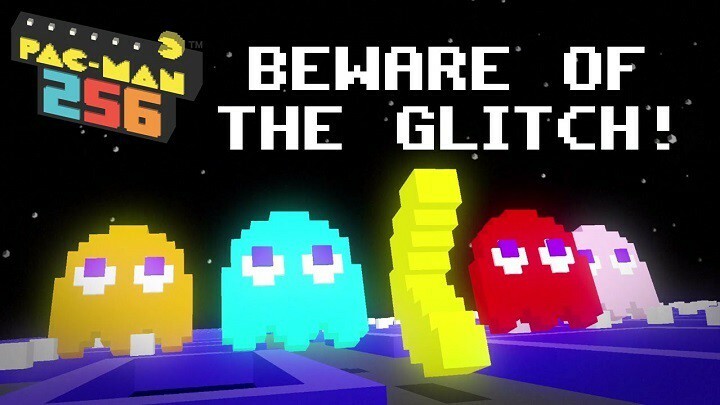Це програмне забезпечення буде підтримувати ваші драйвери та працювати, тим самим захищаючи вас від поширених помилок комп’ютера та несправності обладнання. Перевірте всі свої драйвери зараз у 3 простих кроки:
- Завантажте DriverFix (перевірений файл завантаження).
- Клацніть Почніть сканування знайти всі проблемні драйвери.
- Клацніть Оновлення драйверів отримати нові версії та уникнути несправності системи.
- DriverFix завантажив 0 читачів цього місяця.
Якщо ви шанувальник рольових ігор "рубати і рубати", можливо, ви знайомі з Darksiders 2. Ця гра була випущена в 2012 році, і не дивно, що Darksiders 2 має певні проблеми Windows 10, тому сьогодні ми вирішимо ці проблеми.
Виправте проблеми з Darksiders 2 у Windows 10
Зміст:
-
Аварія Darksiders 2
- Вимкніть накладання Steam
- Вимкніть синхронізацію Steam Cloud та видаліть options.dopt
- Налаштування нижчих тіней у параметрах графіки
- Запустіть гру в режимі сумісності
- Встановіть Redistributables DirectX та Visual C ++
- Вимкніть згладжування та Vsync
- Додайте Darksiders 2 до списку винятків у своєму брандмауері / антивірусі
- Повторно встановіть Darksiders 2
-
Darksiders 2 чорний екран
- Видаліть AMD_Logo_movie.wmv
- Змініть роздільну здатність робочого столу
- Вимкніть функцію захисту Comodo +
- Оновіть драйвери графічного процесора
- Запустіть гру як адміністратор
-
Darksiders 2 заїкаючись
- Переконайтеся, що ви відповідаєте вимогам
- Використовуйте RadeonPro
- Змініть налаштування панелі керування Nvidia
- Змініть параметри Центру управління Catalyst
- Замініть файл d3d9.dll
- Змініть пріоритет процесу Darksiders 2 на Високий
-
Аварія Darksiders 2
Виправлено - збій Darksiders 2
Рішення 1 - Вимкніть накладання Steam
Якщо Darksiders 2 аварійно завершує роботу на вашому комп’ютері з Windows 10, можливо, це пов’язано із накладанням Steam, тому, щоб вирішити цю проблему, радимо вимкнути накладання Steam. Слід зазначити, що, вимкнувши накладання Steam, ви не зможете бачити жодних сповіщень та повідомлень, пов’язаних із Steam, тому майте це на увазі. Щоб вимкнути накладання Steam, виконайте такі дії:
- відчинено Пар, знайдіть Темряві 2 і клацніть правою кнопкою миші. Вибирайте Властивості з меню.

- Йти до Вкладка Загальні і переконайтесь Увімкніть накладання Steam під час гри варіант є не перевірено.

- Збережіть зміни та запустіть гру ще раз.
Рішення 2 - Вимкніть синхронізацію Steam Cloud та видаліть options.dopt
Користувачі повідомили, що після зміни кількох параметрів гра більше не запускається, а натомість вона щоразу випадає на робочий стіл. Ця проблема робить Darksiders 2 майже невідтворюваною, але є спосіб її виправити.
Спочатку нам потрібно вимкнути синхронізацію Steam Cloud:
- Почніть Пар і перейдіть до своєї ігрової бібліотеки. Клацніть правою кнопкою миші Темряві 2 і вибрати Властивості.
- Перейдіть до Оновлення вкладку і зніміть прапорець Увімкнути синхронізацію Steam Cloud для Darksiders 2.

- Клацніть Закрити.
Після вимкнення хмарної синхронізації ви можете безпечно видалити файл options.dopt, виконавши такі дії:
- Йти до
дані користувача і видалити options.dopt файл.388410 віддалений - Натисніть Клавіша Windows + R і тип % localappdata%. Натисніть гаразд або Введіть.

- Знайдіть папку Darksiders2 і видаліть options.dopt файл із нього.
Ви повинні мати можливість запустити гру, але майте на увазі, що всі ваші графічні налаштування будуть повернуті до значень за замовчуванням. Якщо вам потрібно налаштувати будь-які налаштування відео, пам’ятайте, що не потрібно змінювати налаштування тіней, інакше гра знову почне збій
Рішення 3 - Налаштування нижчих тіней у параметрах графіки
Якщо на вашому комп’ютері відбувається збій Darksiders 2, збій може бути пов’язаний із налаштуванням тіней. Радимо не встановлювати для тіней значення Максимум, тому переконайтесь, що ви знижуєте або вимикаєте налаштування тіней.
Для кращого ігрового досвіду ми рекомендуємо завантажуючи Game Fire безкоштовно. Це допоможе вирішити різні ігрові проблеми, такі як зависання, збої, низький рівень кадрів в секунду, відставання та повільний ПК.
Рішення 4 - Запустіть гру в режимі сумісності
Windows 10 - це сучасна операційна система, а певне програмне забезпечення та відеоігри не повністю сумісні, тому рекомендується запускати ці ігри в режимі сумісності. Для цього виконайте такі дії:
- Знайдіть ярлик Darksiders 2 або файл .exe та клацніть правою кнопкою миші. Вибирайте Властивості.

- Перейдіть до Сумісність вкладку та перевірте Запустіть цю програму в режимі сумісності для.

- Виберіть одну зі старих версій Windows, наприклад, Windows 7 або навіть Windows XP.
- Клацніть Подати заявку і гаразд щоб зберегти зміни та запустити гру знову.
Рішення 5 - Встановіть розповсюджувані DirectX та Visual C ++
Darksiders 2 вимагає DirectX та Visual C ++ Redistributables, щоб працювати належним чином, і якщо що-небудь з них не встановлено, це призведе до аварії гри. Для того, щоб це виправити, вам потрібно встановити DirectX і Redistributables з каталогу Darksiders 2.
- Перейдіть до C: Файли програм (x86) SteamsteamappscommonDarksiders 2.
- Усередині папки Darksiders 2 ви повинні побачити vcredist папку. Відкрийте його та встановіть обидва vcredist_x86.exe і vcredist_x64.exe.
- Поверніться до папки Darksiders 2 і знайдіть DirectX папку, відкрийте її та запустіть dxwebsetup.exe.
Після встановлення всіх необхідних компонентів Darksiders 2 повинен знову почати працювати.
Рішення 6 - Вимкніть згладжування та Vsync
Darksiders 2 може вийти з ладу через ваші графічні налаштування, і користувачі повідомляють, що параметр згладжування іноді може спричинити проблеми з Darksiders 2. Щоб усунути цю проблему, радимо вимкнути опцію згладжування в меню параметрів. Ще однією причиною аварії Darksiders 2 є Vsync, тому рекомендується також вимкнути цю опцію.
Рішення 7 - Додайте Darksiders 2 до списку винятків у своєму брандмауері / антивірусі
Аварії Darksiders 2 іноді можуть бути спричинені вашими антивірус або брандмауер перед запуском Darksiders 2, переконайтеся, що гра додана до списку виключень у вашому брандмауері та антивірусі.
Рішення 8 - Перевстановіть Darksiders 2
Іншим здоровим глуздом рішення є чисте перевстановлення гри. Існують різні причини, чому установка могла зіпсуватися, починаючи з пошкодження деяких файлів або природи Windows 10, яка змінює платформу з кожним серйозним оновленням. Для цього радимо переінсталювати гру та перейти звідти.
Ось як це зробити за допомогою Steam:
- Відкрийте Steam.
- Виберіть Бібліотека.
- Знайдіть Darksiders 2, клацніть на ньому правою кнопкою миші та виберіть «Видалити».
- За допомогою IOBit Uninstaller або подібного стороннього інструмента видаліть решту файлів та записів реєстру.
- Знову відкрийте Steam і перейдіть до Бібліотеки.
- Завантажте Darksiders 2 і встановіть його знову.
Виправлено - чорний екран Darksiders 2
Рішення 1 - Видаліть AMD_Logo_movie.wmv
Якщо на початку гри з’являється чорний екран, знайте, ця проблема пов’язана з одним файлом. Якщо у вас виникла ця проблема, радимо відкрити каталог встановлення гри, перейти до медіавідео і видалити AMD_Logo_movie.wmv. Перед видаленням файлу обов’язково зробіть копію та збережіть її у безпечному місці, про всяк випадок.
Рішення 2 - Змініть роздільну здатність робочого столу
Небагато користувачів повідомили, що проблема з чорним екраном спричинена роздільною здатністю системи, і єдине рішення - тимчасово змінити роздільну здатність робочого столу. Здається, у Darksiders 2 є проблеми з виявленням певної роздільної здатності, тому радимо знизити роздільну здатність екрана та спробувати розпочати гру знову. Слід зазначити, що, можливо, вам доведеться спробувати кілька різних роздільних здатностей, перш ніж знайти ту, яка вам підходить.
Рішення 3 - Вимкнути функцію захисту Comodo +
Як ми вже згадували раніше, важливо додати Darksiders 2 до списку винятків брандмауера, але в деяких випадках це не вирішує проблему чорного екрану. Користувачі повідомляють, що брандмауер Comodo може спричинити проблеми з Darksiders 2, тому, якщо ви використовуєте Comodo, перед початком гри обов’язково вимкніть його функцію захисту +.
Рішення 4 - Оновіть драйвери графічного процесора
Проблеми з іграми занадто часто поєднуються з несправними або несумісними графічними драйверами. Річ у драйверах полягає в складності проблеми. Іноді загальних драйверів, що надаються через Центр оновлення Windows, буде недостатньо, іноді - недостатньо. В інших випадках Darksiders 2 може підтримувати лише конкретний випуск драйвера для вашої відеокарти.
А це означає, що навіть сучасні офіційні драйвери працюватимуть не за призначенням. По суті, вам потрібно буде поекспериментувати з драйверами, щоб знайти того, хто може запустити гру.
Ось як встановити / оновити належні драйвери в Windows 10:
- Клацніть правою кнопкою миші кнопку Пуск і відкрийте Диспетчер пристроїв.
- Розгорніть адаптери дисплея.
- Клацніть правою кнопкою миші на своєму пристрої графічного процесора та видаліть його.
- Перейдіть на один із цих сайтів, щоб отримати відповідні драйвери:
- NVidia
- AMD / ATI
- Завантажте та встановіть належні драйвери та перезавантажте ПК.
Рішення 5 - Запустіть гру від імені адміністратора
Ще одним побічним способом, який може стати в нагоді, є запуск гри з адміністративними дозволами. Роблячи це, ви зможете уникнути можливих обмежень, що накладаються на процес гри.
Дотримуйтесь інструкцій, щоб запустити Darksiders 2 на Windows 10:
- Перейдіть до папки, в якій встановлено Darksiders 2.
- Знайдіть головний exe-файл гри.
- Клацніть правою кнопкою миші та відкрийте Властивості.
- На вкладці Сумісність встановіть прапорець «Запустити цю програму як адміністратор» і підтвердьте зміни.
Виправлення - Darksiders 2 заїкаючись
Рішення 1 - Переконайтесь, що ви відповідаєте вимогам
Перше досить очевидне, що ми не можемо пропустити, звертаючись до заїкань у Darksiders 2, - це системні вимоги. Darksiders 2 не є надзвичайно вимогливою грою, але все-таки цінна відповідати принаймні мінімальним вимогам до обладнання.
Мінімальні вимоги:
- ОС: Windows Vista / 7 / 8.1 / 10
- Процесор: 2,0 ГГц процесор Intel Core2 Duo або еквівалент AMD
- Оперативна пам'ять: 2 Гб
- Жорсткий диск: 20 ГБ вільного місця (10 ГБ безкоштовно після встановлення)
- Відеокарта: Відеокарта NVIDIA 9800 GT 512 МБ або еквівалент AMD
- Обліковий запис Steam в Інтернеті
Рекомендовані вимоги:
- ОС: Windows 7 / 8.1 / 10
- Процесор: Будь-який чотириядерний процесор AMD або Intel
- Оперативна пам'ять: 2 Гб
- Жорсткий диск: 20 ГБ вільного місця (10 ГБ безкоштовно після встановлення)
- Відеокарта: Відеокарта NVIDIA GeForce GTX 260 512 МБ або еквівалент AMD
- Обліковий запис Steam в Інтернеті
Рішення 2 - Використовуйте RadeonPro
Перш ніж розпочати, ми повинні згадати, що це рішення стосується лише власників AMD, тому, якщо у вас є відеокарта Nvidia, пропустіть це рішення.
- Перш ніж ми почнемо, переконайтеся, що Vsync вимкнено в Darksiders 2.
- Завантажте RadeonPro з тут.
- Запустіть програму та додайте профіль Darksiders 2.
- Йти до Розширений вкладку, знайдіть розмір черги перевернути і встановіть його на 1.
- В RadeonPro йти до Твіки вкладку та встановити Vsync до Завжди.
- Щоб застосувати зміни, знайдіть свій профіль Darksiders 2 у RadeonPro, клацніть правою кнопкою миші та виберіть Подати зараз.
- Мінімізувати RadeonPro і почніть Темряві 2.
- Закрийте гру та запустіть її знову, щоб застосувати зміни.
Рішення 3 - Змініть налаштування панелі керування Nvidia
- Переконайтеся, що параметр Vsync вимкнено в Darksiders 2.
- відчинено Панель управління Nvidia і натисніть на Керуйте налаштуваннями 3D.
- Йти до Налаштування програми та знайдіть Темряві 2 у списку. Якщо гри немає у списку, натисніть Додати і знайдіть файл .exe гри, щоб додати його.
- Знайдіть Максимум попередньо відтворених кадрів і встановіть для нього 1.

- Ввімкнути Вертикальна синхронізація.
- Клацніть Подати заявку і закрити Панель управління Nvidia.
Рішення 4 - Змініть параметри Центру управління каталізатором
- відчинено Центр управління каталізаторами.
- Йти до Вкладка "Ефективність" і виберіть Частота кадрів.
- Перемістіть повзунок до 60 кадрів в секунду.
- Перейдіть до Ігри та виберіть Властивості.
- Знайдіть Контроль частоти кадрів і увімкнути Vsync і Потрійна буферизація.
- Почніть гру та активуйте Vsync з меню параметрів.
Рішення 5 - Замініть файл d3d9.dll
Якщо Darksiders 2 заїкається на вашому комп’ютері, завантажте це файл. Завантаживши файл, відкрийте його та перемістіть d3d9.dll і antilag.cfg до каталогу інсталяції Darksiders 2.
Рішення 6 - Змініть пріоритет процесу Darksiders 2 на Високий
У деяких випадках Darksiders 2 може заїкатися, якщо його пріоритет не встановлений на High, але ми можемо легко це змінити, виконавши наступне:
- Почніть Темряві 2.
- Натисніть Alt + Tab щоб мінімізувати гру.
- Натисніть Ctrl + Shift + Esc відкривати Диспетчер завдань.
- Йти до Вкладка Деталі і знайдіть Темряві 2 процес.
- Клацніть правою кнопкою миші Темряві 2 обробити і вибрати Встановити Пріоритет> Високий.

- Закрити Диспетчер завдань і повернутися до гри.
Якщо це рішення усуває проблеми із заїканням, вам доведеться повторювати його щоразу, коли ви запускаєте Darksiders 2.
Darksiders 2 - надзвичайно весела гра, але, як бачите, вона має свою частку проблем у Windows 10. Якщо у вас є якісь із цих проблем, сміливо спробуйте деякі з наших рішень.
ПОВ'ЯЗАНІ ІСТОРІЇ, ЯКІ ВАМ ПОТРІБНО ПОВЕРИТИ:
- Як виправити гру Steam, яка миттєво закривається
- Виправлення: помилка World of Warcraft 132 (0x85100084) Фатальне виняток!
- Виправлення: у Hearthstone немає звуку на ПК з ОС Windows
- Виправлено: Hearthstone не вдалося запустити на ПК
- Як виправити помилки FIFA 18 на ПК з Windows